
一開始要非常感謝YOKOSO的日本上網卡體驗活動,
要不是我參加了這個體驗,我的日本行將十分悲慘…
怎麼說呢?
因為原本涂先生購買的網卡完全不能用,而且是到了日本才知道不能用啊!!(崩潰)![]()
還好有YOKOSO的網卡,上網的速度穩定又方便,
讓我可以開心的自由行~~
自由行一定要有網路阿!(千萬別省這個錢),
GOOGLE大神可以讓你完全不會迷路,
想找美食找景點都不用擔心~
在國外有任何緊急狀況也可連絡到親人~非常重要!!!!
這次使用的YOKOSO網卡是日本8天的SIM卡,
8天3GB的流量非常足夠!!!(平常在台灣,我一個月也才用頂多2GB而已)

購買前請務必注意網卡的使用期限,
千萬別買到過期的卡片喔~(可是會欲哭無淚的!)

網卡是更換SIM卡的方式連網,到日本再換卡就可以了~
這此使用的網卡有部分手機不支援(小米機,雙卡機,白牌機,鎖卡機-電信業者自有品牌)
提醒大家在購買網卡時要注意每種網卡支援的手機及條件,也要注意使用的城市是否能用,以免買到不符合需要的!
打開包裝,右邊是卡片,我這次拿到的體驗卡是NANO卡(因我是用I6S),
若需要大卡的人要記得用轉卡使用(有些網卡會附上轉卡,因為剛好就是需要NANO卡,就不需要轉卡了)

左邊有清楚的使用步驟!

第一當然是換SIM卡
(原本的SIM卡要好好留著喔!)
第二,我是I6S,所以按照IOS的系統步驟安裝,
1.在可連上WIFI的環境下載描述檔
我是連關西空港的OSAKA FREE WIFI

2.確定可以上網後,開始安裝描述檔的網頁

3.按照步驟安裝描述檔

4.安裝後確認描述檔安裝成功後即可!
從設定>一般>描述檔 查詢

確認安裝完成後,網路就會改為是日本的DOCOMO~
在前往大阪市區的路上,搭著南海電鐵,即使是在電車上,網路也非常順喔!


邊用GOOGLE定位的話,還可看到自己正在”移動中”
流量非常足夠,我也開了熱點給涂先生使用!
使用一整天,大概也只用了100多MB的流量,

雖然我在日本只待了七天,不到八天,
但七天下來也差不多使用1GB多,8天3GB的網路量很足夠!
(超過3GB用量後,仍享有最高256Kbps速度,但我沒遇到這個問題)
這七天之內的網路都非常順,沒有什麼問題,
若在有wifi的空間(例如飯店),我會使用wifi,但有時wifi可能太多人使用,
用網卡的網路反而更順~
回到台灣後,把網卡換回原本的sim卡,
刪除網卡的描述檔後,在行動數據的最下方按”重置設定”

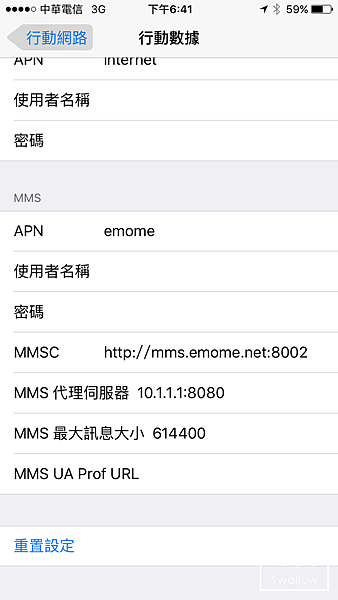
就可以恢復台灣的網路設定~
分享給大家我使用YOKOSO SIM卡的心得~
要去日本旅遊的人可以參考看看~
文章歡迎分享
請不吝嗇幫我按"推&讚"給我鼓勵唷!!!!

 燕窩成立粉絲團囉!
燕窩成立粉絲團囉!

按讚加入粉絲團,粉絲團不定期舉辦好禮抽獎活動喔!






 留言列表
留言列表
